
Hoy vamos a analizar el nuevo teclado de Razer Huntsman V3 X Tenkeyless, el cual destaca por los nuevos switches ópticos box purple, además de tener un formato reducido que nos dará más espacio en el escritorio.
Presentación
La marca Razer cuenta en el mercado con todo un ecosistema de dispositivos, ordenadores y periféricos que giran en torno a los jugadores de esports para darles la máxima calidad en los diferentes juegos y creatividades que realicen en su día a día.
En este caso, tenemos la oportunidad de probar el Huntsman V3 X Tenkeyless, un teclado de formato reducido, con innovaciones como los switches purple, así como también, con una gran personalización en cada tecla y sin faltar la iluminación RGB 100% personalizable.
En cuanto al resto, sigue la línea del anterior modelo, el Razer Huntsman V2, que ya traía novedades.
Sin más, os dejamos con sus características.
Características Teclado Razer Huntsman V3 X Tenkeyless
- MARCA: Razer
- MODELO: Huntsman V3 X Tenkeyless
- MEDIDAS: 359 x 136.5 x 38.5 mm
- PESO: 755 gramos
- FACTOR DE FORMA: 75%
- SWITCH: Óptico Box lineales de Razer
- ESTABILIZADORES: Lubricados
- FUERZA DE ACCIONAMIENTO: 55g
- PUNTO DE ACCIONAMIENTO: 1,5 mm
- DURABILIDAD: 100 millones de clics
- ESTABILIDAD: Vástago en cruz con armazón Box
- CONECTIVIDAD: Cable USB enmallado
- TASA DE SONDEO: 1000 Hz
- MODOS: Juego
- ILUMINACIóN: RGB 16,8 millones de colores
- SOFTWARE: Razer Synapse
- VARIOS: Manual de instrucciones y pegatinas irisadas del logo de Razer
Dónde comprar el teclado gaming Huntsman V3 X Tenkeyless
El teclado Razer Huntsman V3 X Tenkeyless lo podremos comprar en tiendas como Amazon , en GAME, o en la propia web de Razer.
Contenido y Embalaje
El teclado Razer Huntsman V3 X Tenkeyless, viene dentro de una caja de cartón, en la que podemos ver, en primer plano, una imagen del teclado con la iluminación encendida. Además de indicar los switches purple ópticos que tiene, así como la posibilidad de programar las teclas y el proceso de fabricación de doble inyección. Todo ello, junto a las letras del nombre del teclado en color irisado y el logo de Razer en su parte superior.

En la parte trasera de la caja, encontramos un esquema del funcionamiento de estos nuevos interruptores clicky box ópticos. Además de ver otra imagen de la iluminación del teclado, algunas características más y las pegatinas del software Synapse y Razer Chroma RGB.

En los laterales, encontramos más información, como el tamaño, peso y compatibilidades.
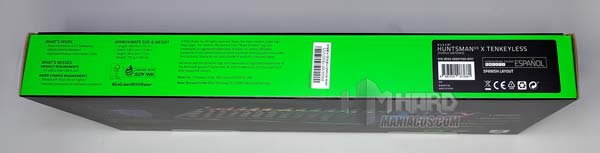



Abrimos la caja y vemos de primera mano, el teclado envuelto en un plástico protector. En la parte trasera de la tapa de la caja, vemos el sobre con el manual y las pegatinas irisadas de Razer.

Si destapamos el cartón trasero, tenemos acceso al cable enmallado.

Retiramos todo de la caja, viendo mucho mejor el teclado, además de las pegatinas y el manual.

Conectividad y Pruebas
Como apreciamos, el teclado es negro, con un acabado de aluminio por debajo de las teclas y de tamaño reducido, al no contar con el teclado numérico; con lo que, ganaremos en espacio de trabajo en el escritorio.

En la parte trasera, podemos apreciar 5 zonas engomadas en los laterales y centro del mismo. Además de las especificaciones en el centro y el fondo con la frase “For gamers, by gamers”.

También cuenta con patas que podremos regular en 2 alturas, indicando la inclinación de 6 o 9 grados. Éstas, cuentan en cada altura con una zona engomada.



Por otro lado, como podemos apreciar, las teclas cuentan con un acabado texturizado en negro, con el carácter en blanco.

Si retiramos una de ellas, podemos apreciar el switch mecánico con la base transparente y el propio interruptor de color lila.

Para finalizar con esta parte, tenemos el cable enmallado de buena longitud, el cual cuenta en la punta con un conector USB con las letras de Razer.


Pasamos a conectar el teclado al ordenador e instalar el software Razer Synapse para poder configurarlo plenamente. Una vez instalado, entramos en él y vemos, en un primer plano, el teclado con la opción de modo de juego que está desactivada. Además, podemos crear diferentes perfiles según el uso que le vayamos a dar en cada momento al teclado.
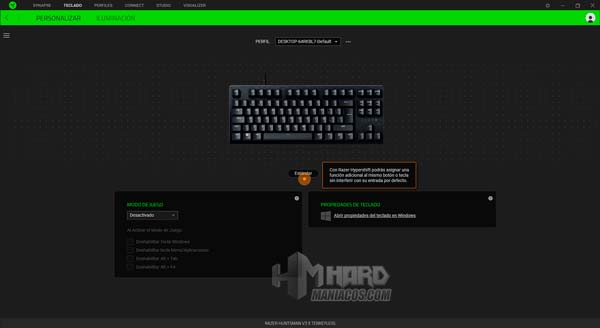
Si pinchamos en alguna tecla, nos aparecerá el menú de la izquierda para configurar la acción al pulsarla. Como podemos apreciar, tenemos una gran cantidad de opciones a elegir, como cambiar de perfil, la iluminación, el brillo, ejecutar un programa, multimedia, texto o deshabilitarla si así lo necesitamos.
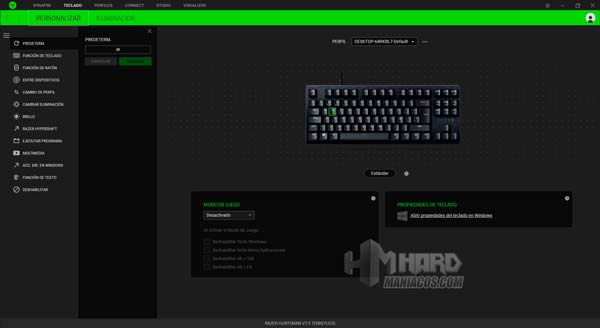
También tiene la función Hypershift, con lo que, tendremos funciones extra en el caso de pulsar la tecla Hypershift y la que queramos.
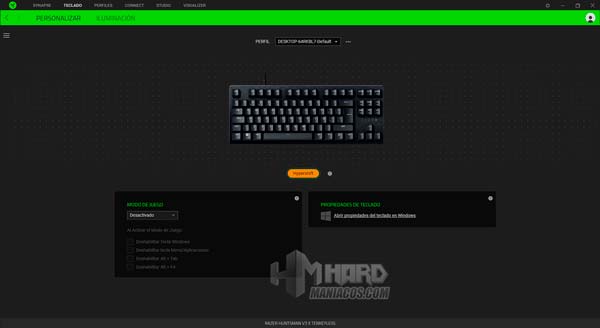
Para el modo de juego, vemos como se nos desactivan 2 teclas, para evitar que nos salgamos de la partida en el caso de pulsarlas sin querer.
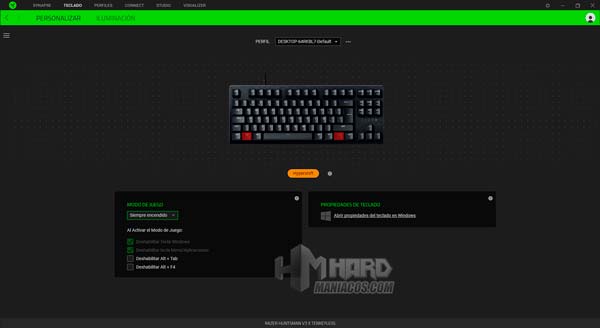
Por otro lado, tenemos la iluminación Razer Chroma RGB, la cual, por defecto la tenemos administrada por el programa Chroma Visualizer, pero lo podemos desactivar y personalizar a nuestro gusto.
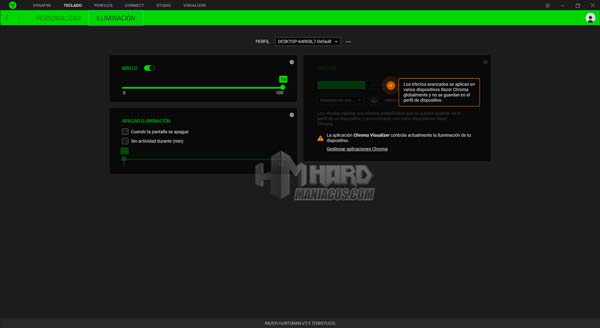
Si pulsamos en el icono de Razer Chroma, podemos entrar en la edición de la iluminación; en ella, tenemos un sinfín de opciones de personalización, tanto para crear efectos, como para ajustarla tecla a tecla como más nos guste.
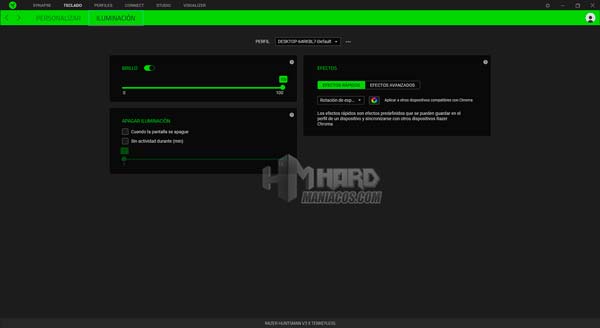
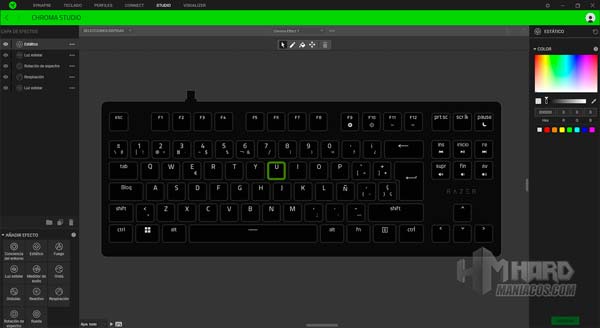
Ahora pasamos a las pruebas, en las que lo usaremos en diferentes juegos y aplicaciones para ver el rendimiento en distintos entornos.
En escritura, notamos que, a las teclas más alejadas, nos cuesta más llegar y escribir correctamente, aun usando la mayor inclinación, algo que se solucionaría con un reposamuñecas. Las pulsaciones son buenas y rápidas en todo momento, con un sonido agradable sin que llegue a molestar al pulsarlas.
Por otro lado, la iluminación, como podemos ver las siguientes imágenes, es bastante buena, iluminando toda la tecla sin que llegue a molestar. En un primer momento, la tendremos configurada para que vaya cambiando el color de la misma.




Si retiramos una de las teclas mientras está encendido, apreciamos que, en la parte superior se encuentra el led que ilumina la tecla.

Después de personalizarla en el software, tenemos más colores y efectos, como podemos ver en las siguientes imágenes.



El poder ajustar el brillo, color y efecto de la iluminación, entre otras opciones, nos ayuda a ver cada tecla en situaciones de poca luz ambiental, aunque el carácter secundario no queda iluminado.
Conclusión
Después de analizar y probar el Razer Huntsman V3 Tenkeyless, vemos que es un buen teclado, con un diseño más reducido al carecer del teclado numérico, lo que nos ayudará a tener más espacio para usar el ratón en el escritorio.
En cuanto a los pros, destacamos la buena velocidad al teclear, aunque necesitaremos una pequeña adaptación, sobre todo si estamos acostumbrados a usar teclados de portátil u otros con reposamuñecas, algo que le echamos en falta para escribir o usarlo mucho más fácilmente.
Además, este teclado cuenta con una base sólida, con superficies engomadas para mantenerlo donde lo pongamos; el cable tiene una buena longitud, además de ser enmallado; y permite inclinarlo en 2 posiciones.
Por otro lado, tanto la iluminación como el propio teclado, son 100% configurables desde el software Razer Synapse; y también tiene la función de modo de juego, impidiendo salir de este si pulsamos la tecla Windows.
En cuanto a los contras, vemos que, al no tener reposamuñecas, puede que necesitemos una pequeña adaptación, sobre todo si venimos de otro teclado de portátil. Además, en la iluminación, el carácter secundario no está iluminado.
Por todo ello, le damos el premio de calidad-precio, siendo un buen teclado para aquellos usuarios que necesiten un teclado gaming más pequeño, con posibilidad de configurarlo a su gusto, y de respuesta muy rápida, lo que es perfecto para juegos competitivos.
Pros
- ✔️ Buena velocidad al teclear
- ✔️ Configurable al 100% desde el software
- ✔️ Modo juego
- ✔️ Sonido de las teclas mecánicas
- ✔️ Cable enmallado de buena longitud
- ✔️ Proceso de fabricación de las teclas
- ✔️ Base sólida
- ✔️ Posibilidad de inclinarlo en 2 posiciones
- ✔️ Zonas engomadas para mejorar el agarre
Contras
- ❌ Pequeña adaptación si venimos de otro tipo de teclados
- ❌ Sin reposamuñecas
- ❌ Carácter secundario de las teclas no está iluminado
Agradecimientos
Agradecer, en primer lugar, a la marca Razer por dejarnos probar este teclado, y también a Isabel Fernández, por ayudar en la elaboración de esta review.






